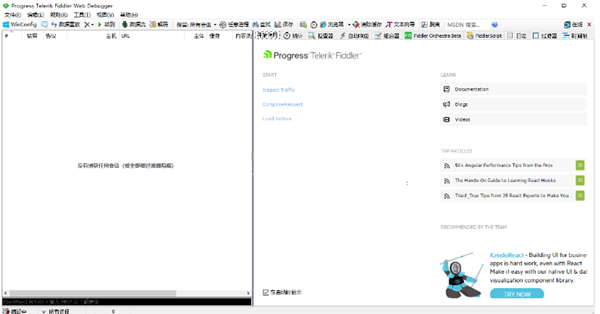本地下载
本地下载
大小:6.23 MB
下载:616次
Fiddler(HTTP抓包工具) V5.0.20204.45441 汉化版
- 语 言:简体中文
- 分 类:PC软件
- 大 小:6.23 MB
- 版 本:V5.0.20204.45441
- 下载量:616次
- 发 布:2022-10-18 01:29:29
手机扫码免费下载
#Fiddler(HTTP抓包工具) V5.0.20204.45441 汉化版简介
Fiddler是一款功能强大的HTTP调试工具,大家可以用它来监测网页和服务器的交互情况,记录客户端和服务器之间的通讯请求、显示连接时间,使用协议,连接时长,结束时间等等信息。特别适合开发人员使用,轻松编辑Web会话。
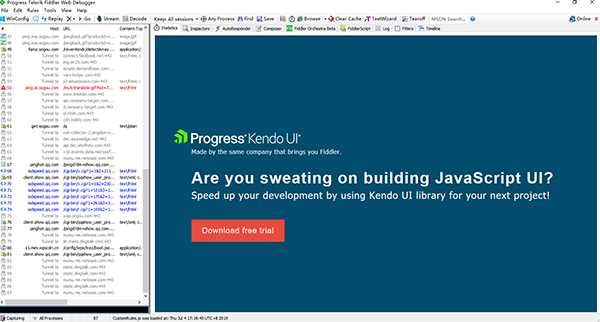
软件简介
Fiddler是一个HTTP调试抓包工具,你越使用Fiddler,就越能帮助你了解HTTP协议。通过代理的方式获取程序http通讯的数据,可以用其检测网页和服务器的交互情况。它可以帮您记录,调试Microsoft Internet Explorer与Web应用程序的交互,找到Web程序运行性能的瓶颈,还有如查看向Web服务器发送cookies的内容,下载内容的大小等功能。
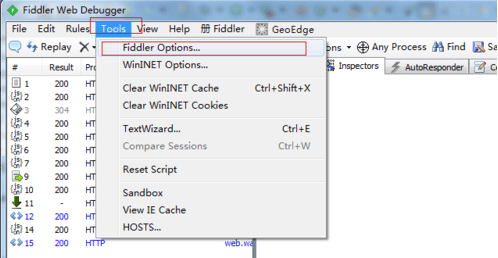
Fiddler还是一个http调试代理,它能够记录所有的你电脑和互联网之间的http通讯,Fiddler可以也可以让你检查所有的http通讯,设置断点,以及Fiddle所有的“进出”的数据(指cookie,html,js,css等文件)。 Fiddler要比其他的网络调试器要更加简单,因为它仅仅暴露http通讯还有提供一个用户友好的格式。
Fiddler 包含一个简单却功能强大的基于JScript .NET事件脚本子系统,他非常灵活性非常棒,可以支持众多的http调试任务。Fiddler是用C#写出来的。程序将会把自己作为一个微软互联网服务的系统代理中去。你可以通过检查代理设置对话框来验证Fiddler是被正确地截取了web请求。操作是这样的:点击IE设置,工具,局域网设置,最后点击高级。
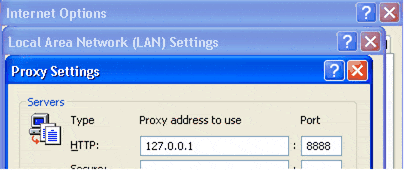
作为系统代理,所有的来自微软互联网服务(WinInet)的http请求再到达目标Web服务器的之前都会经过Fiddle,同样的,所有的Http响应都会在返回客户端之前流经Fiddler。
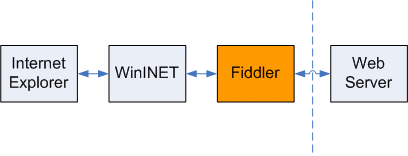
更新日志
1、新的视图改进。
2、各种BUG错误修正。
软件特色
1、Fiddler支持断点调试技术,当你在软件的菜单—rules—automatic breakpoints选项选择before request,或者当这些请求或响应属性能够跟目标的标准相匹配,Fiddler测试版就能够暂停Http通讯,并且允许修改请求和响应。这种功能对于安全测试是非常有用的,当然也可以用来做一般的功能测试,因为所有的代码路径都可以用来演习。
2、通过显示所有的Http通讯,Fiddler测试版可以轻松地演示哪些用来生成一个页面,通过统计页面(就是Fiddler左边的那个大框)用户可以很轻松地使用多选,来得到一个WEB页面的“总重量”(页面文件以及相关js,css等)你也可以很轻松地看到你请求的某个页面,总共被请求了多少次,以及多少字节被转化了。
3、用户可以加入一个Inspector插件对象,来使用.net下的任何语言来编写Fiddler扩展。RequestInspectors 和 ResponseInspectors提供一个格式规范的,或者是被指定的(用户自定义)Http请求和响应视图。
4、另外,通过暴露HTTP头,用户可以看见哪些页面被允许在客户端或者是代理端进行缓存。如果要是一个响应没有包含Cache-Control 头,那么他就不会被缓存在客户端。
功能介绍
可定制的免费工具
受益于丰富的可扩展性模型,从简单的FiddlerScript到可以使用任何.NET语言开发的强大扩展
Web会话操作
轻松编辑Web会话:只需设置断点即可暂停会话处理并允许更改请求/响应。编写自己的HTTP请求并通过Fiddler运行它们。
性能测试
Fiddler让您一目了然地看到“总页面权重”,HTTP缓存和压缩。使用诸如“标记任何大于25kb的未压缩响应”之类的规则来隔离性能瓶颈。
安全测试
解密HTTPS流量并使用中间人解密技术显示和修改Web应用程序请求。配置Fiddler以解密所有流量,或仅解密特定会话。
HTTP / HTTPS流量记录
使用Fiddler记录计算机和Internet之间的所有HTTP(S)流量。从几乎任何支持代理的应用程序(IE,Chrome,Safari,Firefox,Opera等)调试流量。
Web调试
调试来自PC,Mac或Linux系统和移动(iOS和Android)设备的流量。确保在客户端和服务器之间传输正确的cookie,标头和缓存指令。支持任何框架,包括.NET,Java,Ruby等。
常见问题
怎么抓包?
1、 开发fiddler之后默认情况下就是抓包状态,可以查看界面左下角显示capturing,如果没有显示,单击此处可以开始抓包。
2、 如果访问的网站是https网站,则需要通过Tools - Fiddler Options - Https - Decrypt Http Traffic来设置将https解密。
3、 通过浏览器发送请求。(在windows平台上此处并不限于浏览器,只要程序是通过winhttp或者wininet发送请求都可以被监测到)
4、 在收到回复后回到fiddler查看抓包内容。
如何进行关键字查找?
1、通过Ctr+F调出查找对话框,在全局查找关键字。
2. 在选中特定请求之后可以在Inspecters - Raw中分别在特定的请求或回复中查找内容。
3. 如果回复被压缩过,通过单击提示按钮可以将内容解压缩。
安装步骤
1、我们下载该软件,获得一个压缩包,对其进行解压,得到exe文件,双击进入软件安装界面。
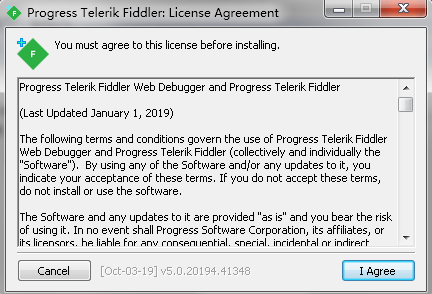
2、接着就可以看到默认安装位置在C盘,我们点击“浏览”来更改位置。
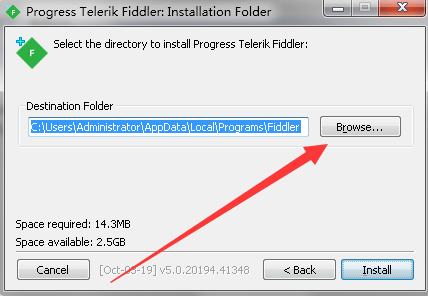
3、软件正在安装中请耐心等待软件安装完毕。
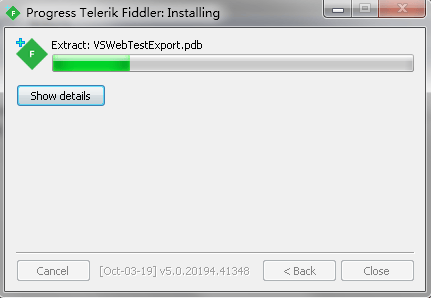
4、软件安装成功。